
-
clip studio paint安卓版
-
大小:304.69M
更新时间:25-10-24
系统:Android
版本:v4.1.4

大小:304.69M
更新时间:25-10-24
系统:Android
版本:v4.1.4
clip studio安卓最新版是一款专业的绘画软件,为用户提供了丰富的绘画工具,如笔刷、颜色、渐变等,同时还支持图层、选择、变形等功能,让用户能够更加自由地进行绘画和编辑。此外,Clip Studio Paint手机版还支持导入和导出多种文件格式,如JPEG、PNG和PSD等,让用户能够更加方便地进行作品分享和处理。即使在手机版中,用户也可以享受到与电脑版相似的绘画体验,从而随时随地创作出高质量的作品。
Clip Studio Paint软件还为用户提供了各种绘画工具,包括各种形状、选择、填充以及擦除等工具,用户可以根据需要灵活使用,同时还支持导入和导出多种文件格式,如:JPEG、PNG和PSD等,让用户能够更加方便地进行作品分享和处理,甚至还拥有十分丰富的素材库,用户完全可以根据自己的实际需求自由地进行选择,创作粗风格独具风格的作品,不论是专业画家或是绘画爱好者,商业画作或是个人创作,即使是新手也可以很快上手,有需要的小伙伴欢迎前来下载。
一、使用CLIP STUDIO绘制漫画、Webtoon的理由
(1)如涂抹般可无限使用的网点。
(2)制作漫画所需的素材高达四万项以上。
(3)单击可将灰色或彩色图像转换为黑白漫画用的网点。
(4)可利用3D功能辅助创作活动,例如:底稿、决定构图、细节配件或背景
(5)能自由变更姿势或体型的素描人偶。
(6)能呈现出漫画式表现的漫画透视功能。
(7)可将3D或手机拍摄的照片转换为创作漫画用的线稿和网点。
(8)可一并管理漫画原稿的复数页面,制作没有缺失的原稿。
(9)3D装订预览可在制作漫画时确认完成品的样子。
(10)漫画的边框线可靠拖拽分割,也能单击切割。
(11)除了基本图形尺规,还有平行线和集中线等特殊尺规来辅助正确的绘图工程。
(12)以能够描绘对称线条的对称尺规绘制魔法阵或复杂的插画。
(13)绘制背景十分方便的透视尺规能辅助漫画・插画的创作活动。
(14)以单击建立出制作漫画的集中线、流线。
(15)附带创作漫画用的字体。
(16)建立漫画对话框之后的调整也十分简单。
(17)可将漫画台词一并输入/编辑文字的情节编辑器。
(18)Webtoon用页面管理功能。
二、搭载了专业动画制作功能
(1)透光桌。
(2)藉由透过效果来辅助作画的描图纸。
(3)可使用按键操作来确认前后动作的手指翻页功能。
(4)将完成的作品写出为影片、动画GIF、连号图像。
三、最适合绘图的漫画、插画专用功能
(1)可读取线稿或提示图像来自动上色的功能。
(2)不擅长素描的人也可以利用尺规和3D素描人偶轻松享受绘图的乐趣。
(3)使用多种素材来提升绘图和漫画的作品品质。
(4)可以简单投稿至聚集了喜欢画图、漫画的作品的SNS。
(5)活用网点和效果线让绘制漫画更简单。
(6)可将绘制画布的过程写出影片的缩时摄影。
四、在安卓APP上最适合制作漫画・漫画的绘图功能
(1)快速存取面板可以登记常用工具、命令、自动动作等功能。
(2)相机功能可以使用手机拍摄的照片进行「提取线稿」和「网点化」来转换成漫画用素材。
(3)姿势扫描功能可以从手机拍摄的照片中读取姿势。
(4)「侧边键盘」可以作为捷径键使用。
(5)「触控手势设定」可以分配喜欢的功能。
1、由于部分手机打开Clip Studio paint安卓版默认是英文界面,里面无法设置中文,我们需要进入手机设置中,选择系统和更新;

2、选择语言和输入法;
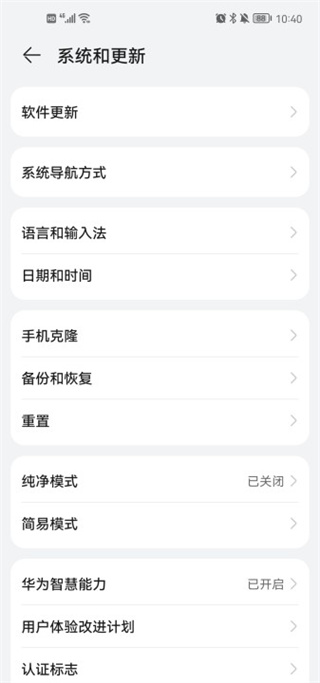
3、在这里选择繁体中文,软件只能设置繁体中文,没有简体中文;
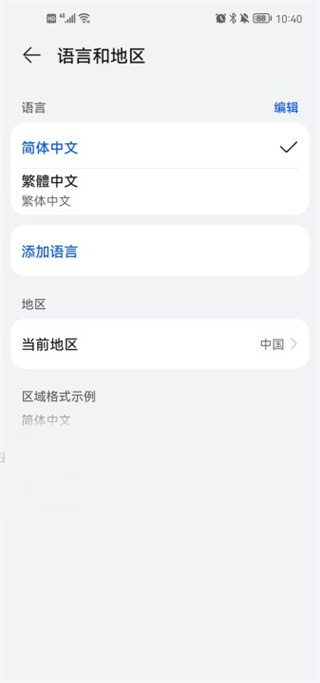
4、没有繁体中文选项的朋友,可以点击添加语言,加入一下就可以了;
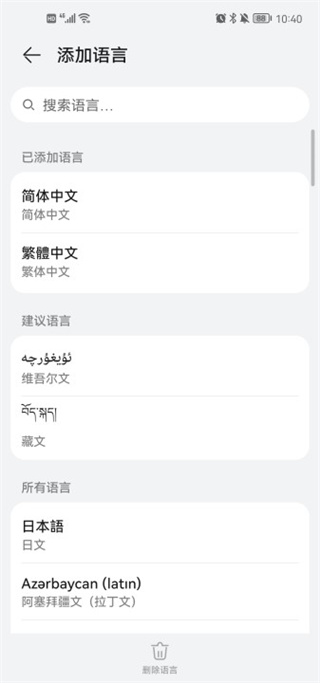
5、最后回到软件可以就可以看到是中文界面了;
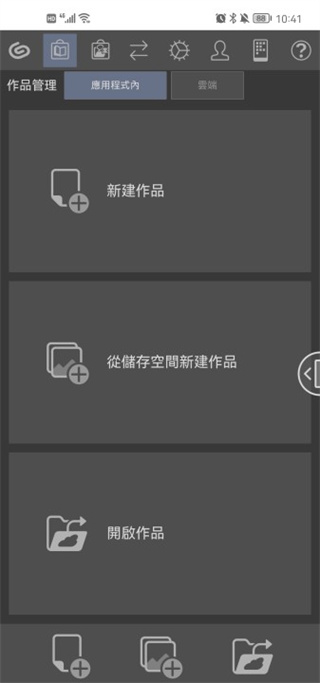
1、绘制线稿。用的是铅笔3个象素的笔刷,在阴影位置上,多画几笔加粗,使线稿看起来更生动。

2、用实心的笔刷铺一层底色;

3、根据光源画第一层阴影,用的依然是铅笔笔刷;

4、铺每二层阴影;

5、填加衣服面料的花纹和肌理;

6、简单铺一下阴影;

7、添加背景细节;

8、加入光源和文字装饰;完工。

9、看完成图。

一、首先拍摄出照片
1、使用普通相机应用程序拍摄线条画。

2、打开应用程序,然后点击启动。 初次时会出现介绍,请在上部的[×]关闭前进,然后点击“从图像创建”。
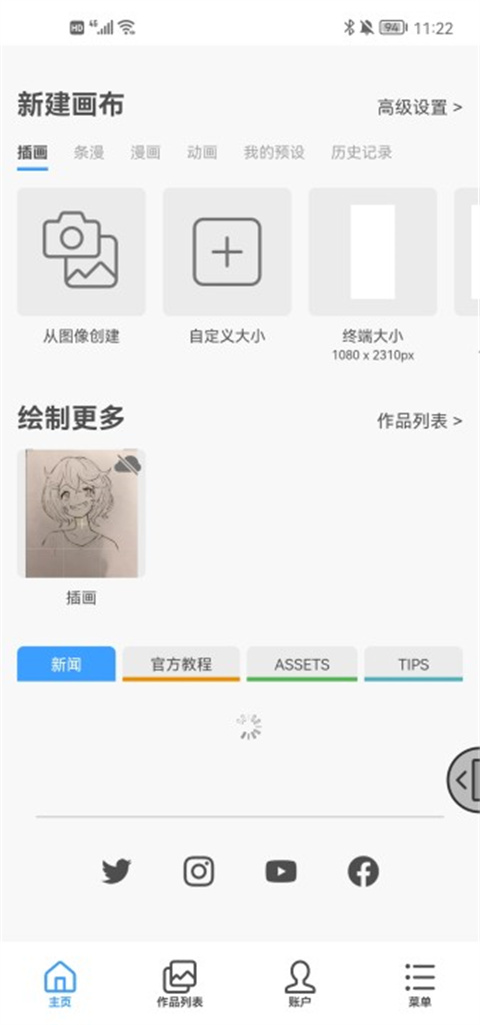
3、点击“从相机拍摄的图像中创建作品”。 对于Android版本,请点击“从存储创建作品”。
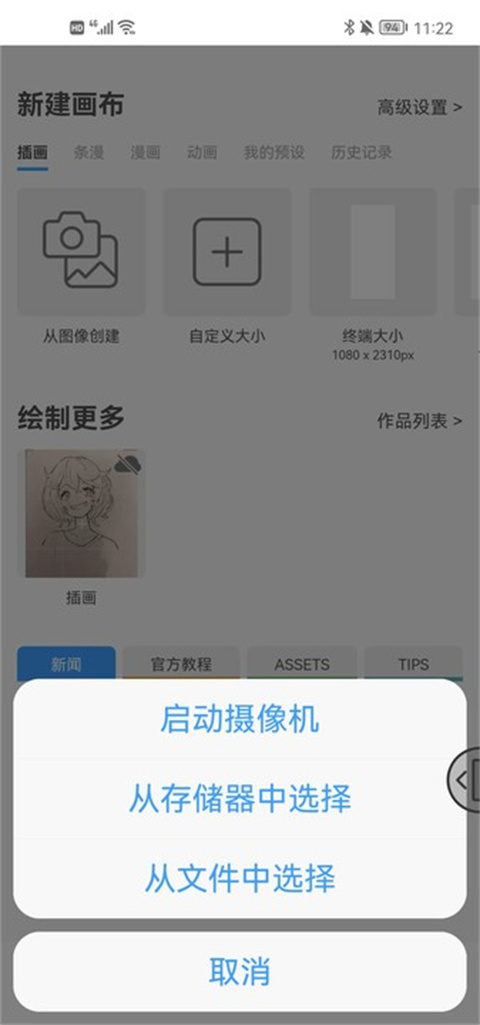
4、显示之前拍过的照片,点击拍摄的照片,这样一来,画布上就读取了线条画的照片。
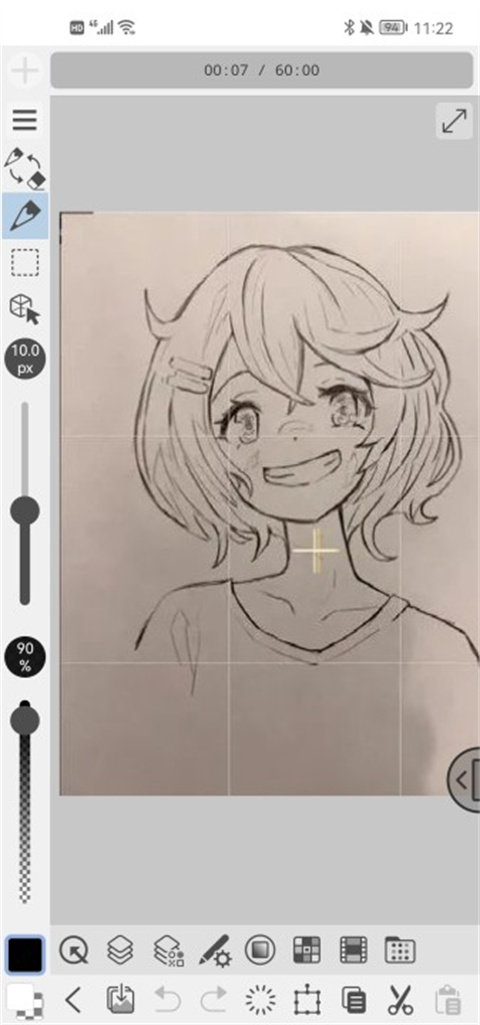
二、把线条画清楚地弄清楚
1、把线条画干净吧。
首先点击左上角的“三”菜单图标,点击“编辑”
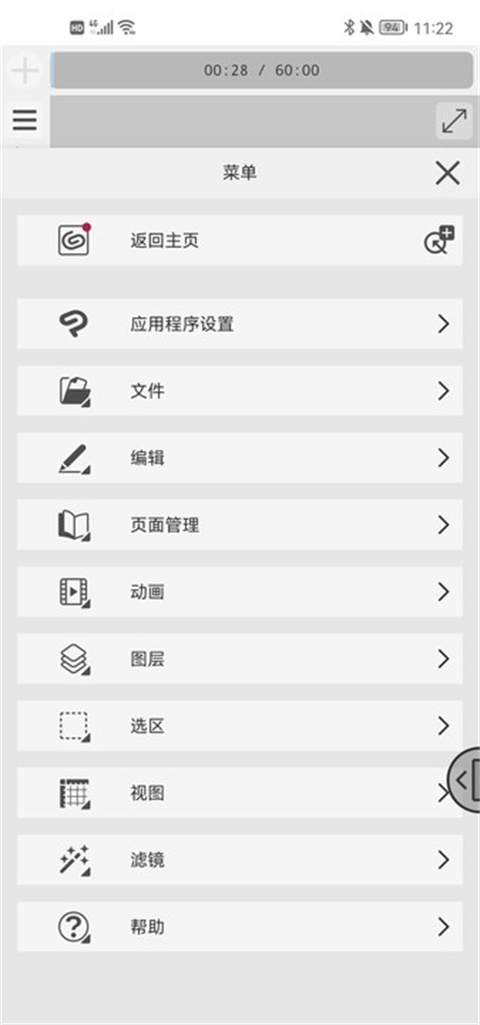
2、向下滚动,然后点击“色调调整”。
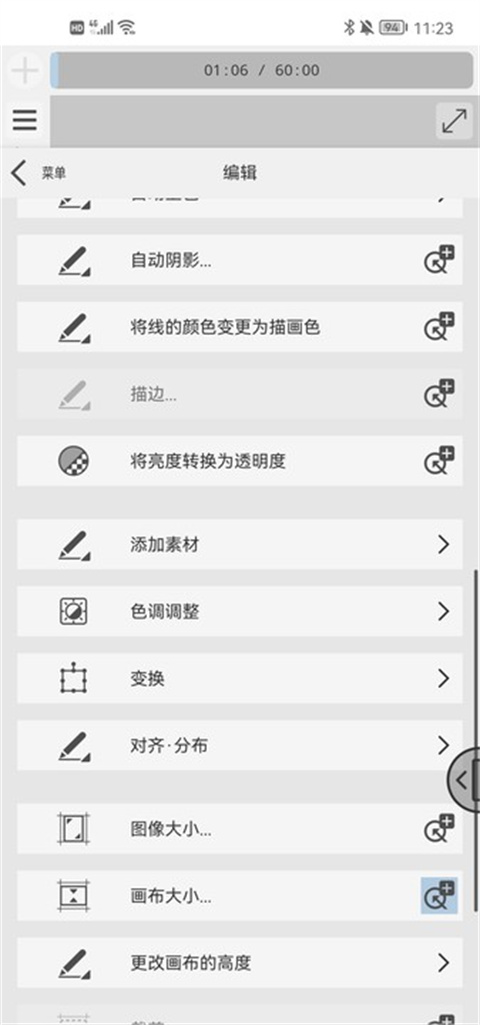
3、点击“色阶”。
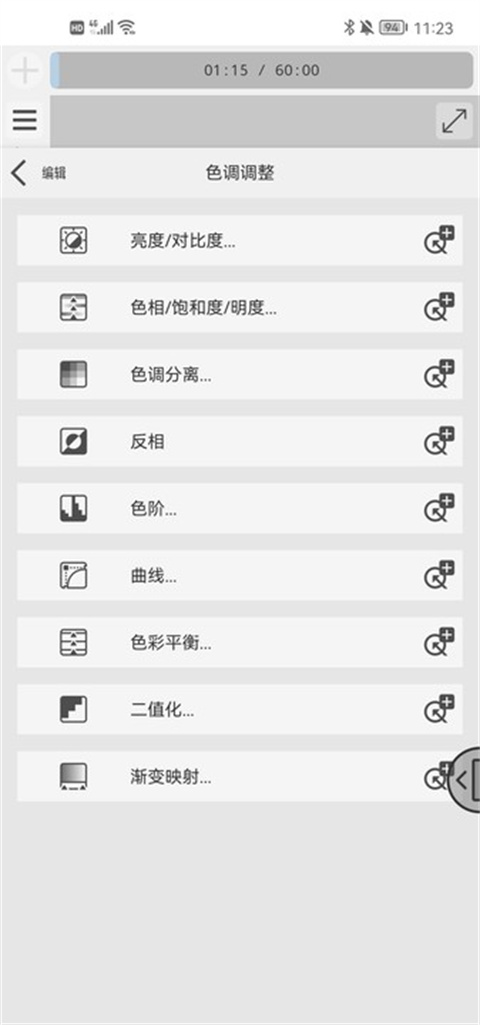
4、级别校正窗口将打开。
(1)电平校正是一种方便的功能,可以调节亮度和对比度。
(2)移动滑块,使纸张部分洁白,线条画部分黑色,线条画清晰,清晰可见。
(3)在这次的照片中,如下图所示,移动滑块就做得很漂亮。
(4)调整结束后按[OK]关闭。
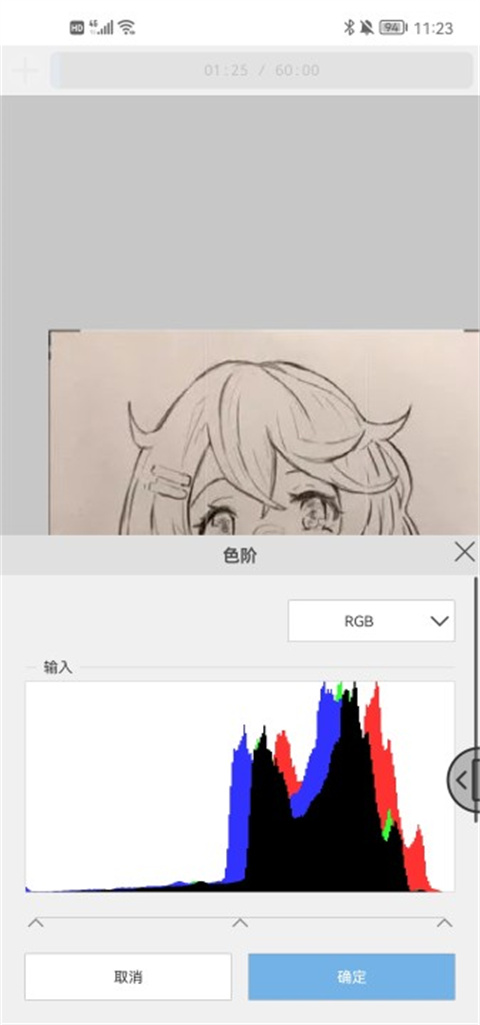
三、只提取线条画
1、点击菜单图标→编辑,点击“将亮度转换为透明度”。
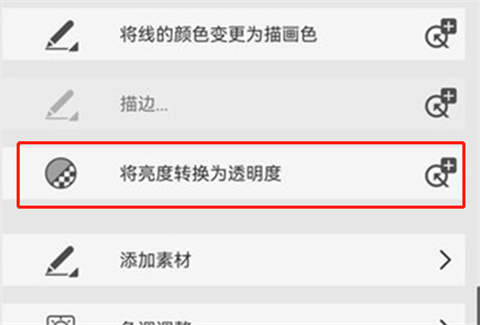
2、看起来很难看懂,这样就完成线条画提取了。
(1)将亮度转换为透明度是使白色(发光)部分透明的功能。
(2)在上一阶段,通过等级校正使纸张变白是为了在这里使线以外干净透明。
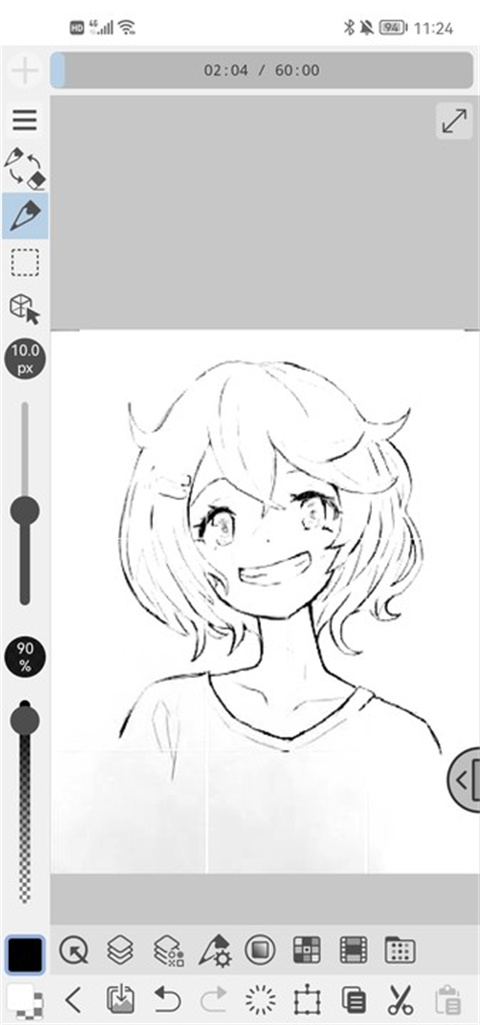
4、然后点击图层图标以查看图层列表。
(1)“图层1”就是现在正在画的雷耶。
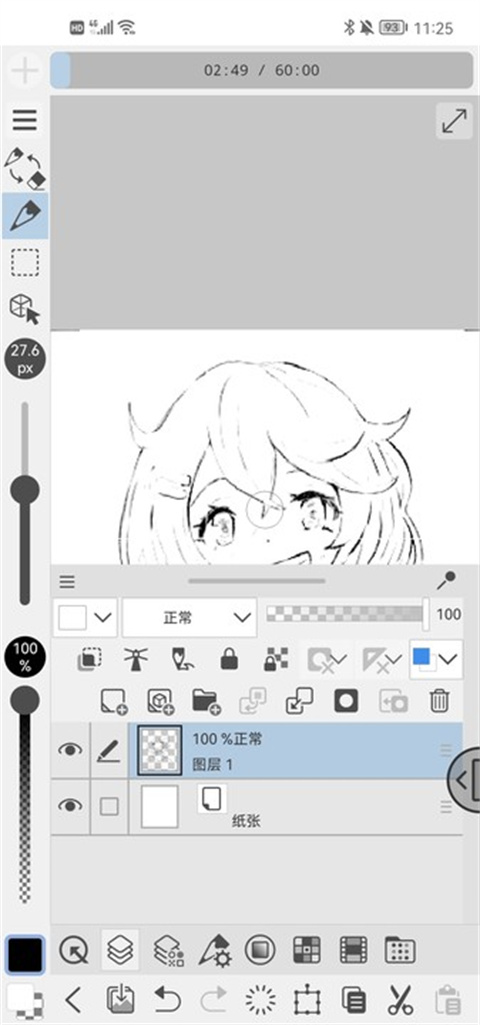
5、双击图层的名称部分可以重命名图层。 将“图层1”改为“线条画”,使其易于理解。
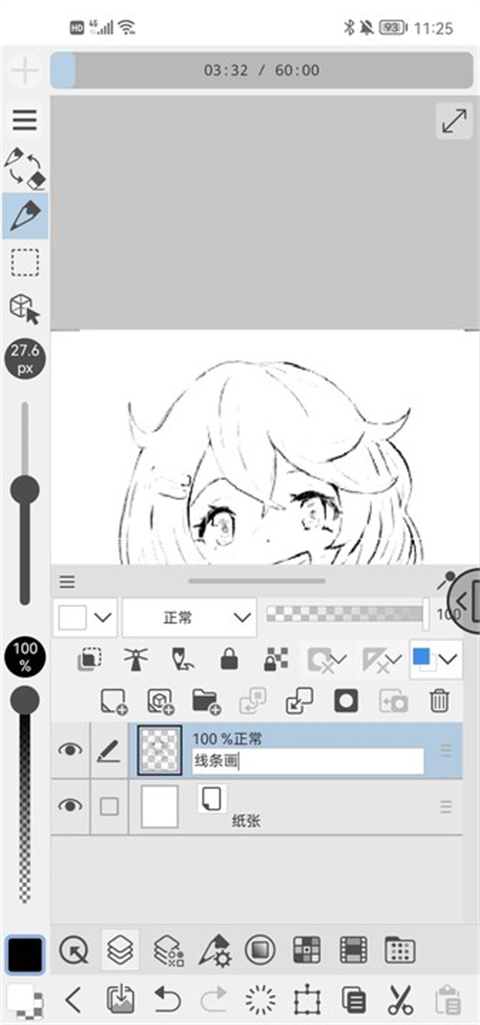
四、市松图案是透明图层
1、在图层屏幕的缩略图上可以看到灰色的方格图案,这代表了数字的“透明”。
2、即使是其他的画画软件,市松花纹也是透明的意思,所以请记住。
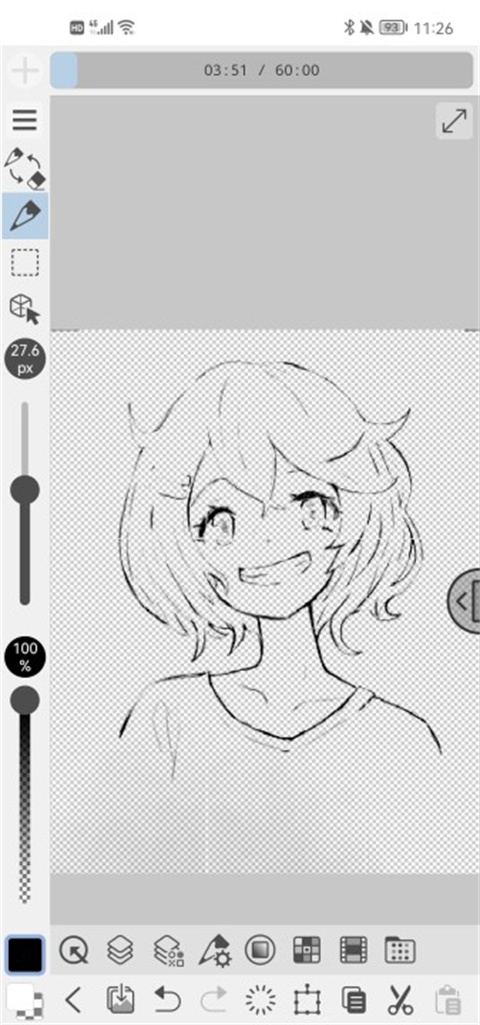
四、选择颜色和刷子
1、在“线条画”图层下创建涂抹皮肤的图层。
(1)点击“纸张”图层1,然后点击图层创建图标2。
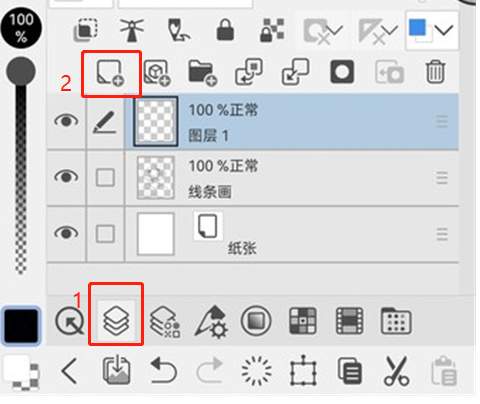
(2)图层的上下关系
五、图层优先显示在顶部
在这里,在线条画下面制作皮肤分层,这样涂上皮肤的时候线条画就不会隐藏起来。
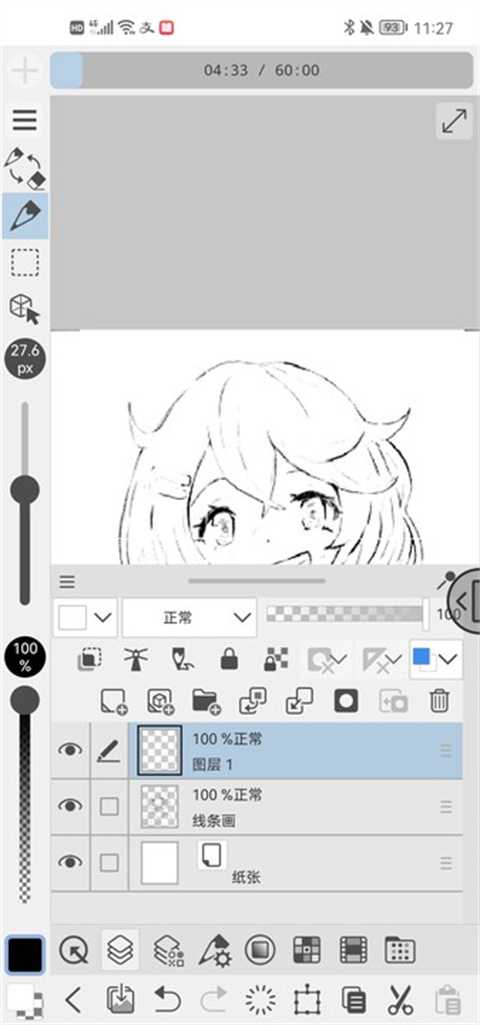
可以通过点击图层边缘的图标上下移动来改变图层的顺序。
2、点击颜色循环图标1会出现五颜六色的环和正方形,所以调整滑块2以选择颜色。
所选颜色将显示为3。这次我选择了接近浅粉色的肤色。
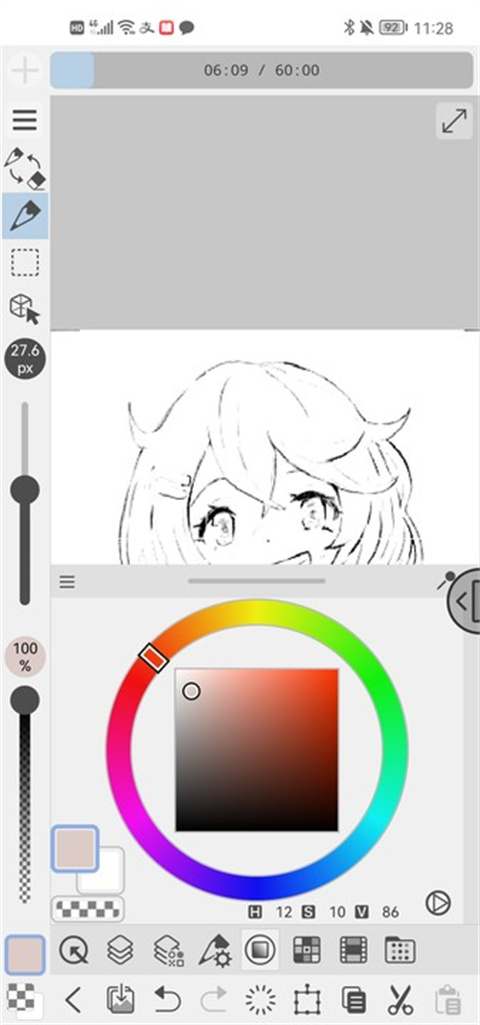
六、彩色圈子的看法
在环中可以选择色调的红蓝绿等颜色的种类。
在正方形部分,向右越鲜艳,越往下越暗,这样就可以调节亮度和鲜艳度。
3、接下来选择刷子。
(1)点击刷图标。
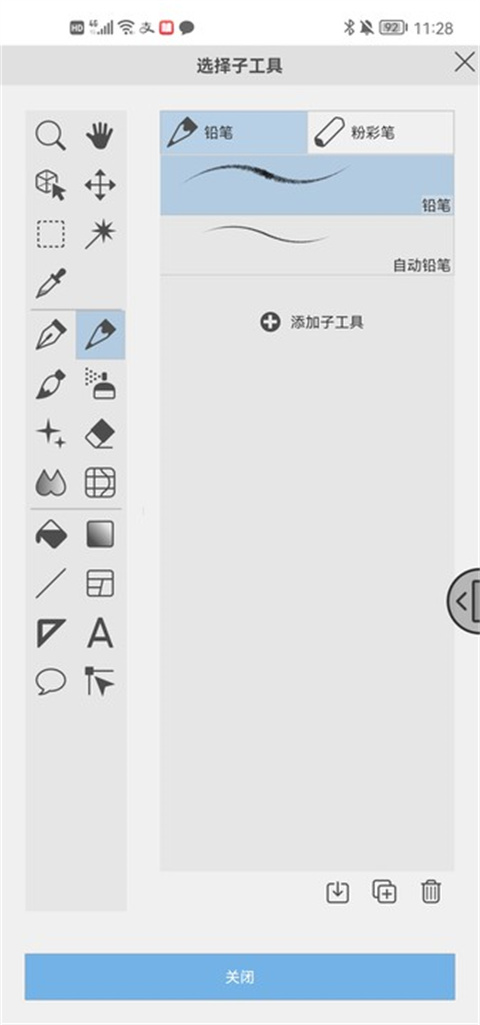
(2)图标会根据当时选择的工具而改变。
(3)轻敲,即使是碎片或铅笔图标,也不要在意。
4、[选择子工具]对话框将打开。
(1)点击【笔】工具1,然后选择【水彩】组2中的【不透明水彩】3。
(2)刷子有很多种,这次只使用【不透明水彩】刷子来涂抹。
【不透明水彩】如果没有收录刷子,则收录在【厚涂】组中【混色圆刷】尝试一下。
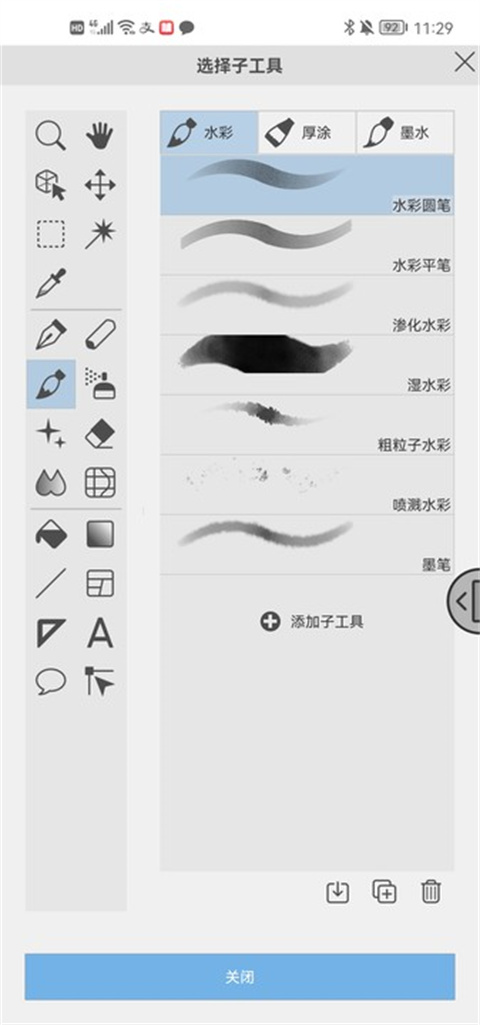
选择后点击【关闭】4或【×】5。
最后给自己的人物衣服、头发等地方上色就可以,大家可以根据自己的喜欢来选择颜色,以上就是Clip Studio paint安卓版使用教程了,希望可以帮到大家。
一、广受专家爱用的原因
(1)听说CLIP STUDIO能画出最接近传统手绘笔触的插画,所以选择了这款软体。
(2)只要拥有CLIP STUDIO一款软体,从插画到漫画,全部的作业工程都能搞定。
(3)CLIP STUDIO PAINT具有许多笔刷工具,可以像使用颜料般画图的感觉很棒。
(4)我从草稿到着色、完稿都是依靠CLIP STUDIO。
(5)漫画(黑白)、插画(彩色)功能可满足我工作上全部的绘图需求。
二、专家选择CLIP STUDIO的理由
(1)能轻松自由设定描绘触感。
(2)可立即使用在绘图上的笔刷高达两万项以上。
(3)可读取Adobe Photoshop的笔刷。
(4)可表现出纤细笔触的水彩、具厚重感的油画、赛璐璐动画风的著色等各式彩绘风格。
(5)向量图层可在描绘后改变形状和粗细。
(6)配合您绘制时的笔压自动调整描绘触感。
(7)可抑制线条抖动的修正功能。
(8)「起笔收笔」功能可在描绘线条的开始与结束加上笔触强弱。
(9)「封闭间隙」可在着色时防止颜色从线稿的隙缝间溢出。
(10)「填充剩余」可将零碎涂剩的地方一次填充。
(11)颜色历史记录可马上找到使用过的颜色。
(12)无论几次都能重做的色调补偿图层。
(13)自动动作可将复数操作一点即成。
(14)支援SVG格式的输出、输入,也能和Adobe Illustrator组合使用。
(15)可输出/输入印刷用的CMYK格式。
(16)可输出/输入Photoshop的PSD、PSB档案。
(17)可输出PDF档案。
v4.1.4版本
・选择 3D 图层时,工具属性面板或子工具详细信息面板的对象列表现在可以通过拖动来切换多个项目的可见性,而无需切换某些中间项目。
・在 Android 16 中,在简单模式下输入的彩色表情符号现在可以正确显示。
・即使在故事编辑器中选择多个文本字段并将其拖放到其他页面,所有文本字段现在都可以正确移动。
・其他问题也已修复。
应用信息
其他版本 更多>>
优动漫paint手机版v4.1.4官方版大小:304.69M时间:2025-10-24查看
csp绘画软件手机版v4.1.4官方版大小:304.69M时间:2025-10-24查看
同类热门
猜你喜欢
类似软件

photoleap最新版204.95M8253人在用 photoleap安卓版是一款具有AI功能的手机图像处理应用,该app最大的优点就是功能丰富、操作便捷,为用户提供了各种工具,从图片的混合到特效、画笔、滤镜、字体和色调调整,胶片、黑白和双重预设,可以很好的帮助用户进行照片编辑,使用这些工具用户可以
查看热门标签
网友评论0人参与,0条评论
最新排行

华硕微电影app最新版本23.3Mv4.0.0.17安卓版 微电影app最新版本是华硕推出的目前广受欢迎的微电影制作app,已经成为百万用户影片制作的唯一选择。让你只需三个步骤,就可以快速制作专业影片,述说你的电影剧情,以及背后的故事。智能型照片辨识引擎:可以精准分析拍照中人物人脸与相对位置,让你的微电影展
查看需要授予该应用的权限
+获取网络状态 获取网络信息状态,如当前的网络连接是否有效 ------------------------------------- 获取WiFi状态 获取当前WiFi接入的状态以及WLAN热点的信息 ------------------------------------- 访问网络 访问网络连接,可能产生GPRS流量 ------------------------------------- 读写系统设置 允许读写系统设置项 ------------------------------------- 显示系统窗口 显示系统窗口 ------------------------------------- 使用振动 允许振动 ------------------------------------- 拍照权限 允许访问摄像头进行拍照 ------------------------------------- 唤醒锁定 允许程序在手机屏幕关闭后后台进程仍然运行 -------------------------------------